Umfassende Anleitung zum Beheben des Verbindungsverlustfehlers in WordPress
Veröffentlicht: 2021-09-13
Hier wird Ihnen unser erfahrenes Team zeigen, wie Sie den Fehler „Connection Lost“ in WordPress beheben können.
Dieser Artikel soll Ihre Zweifel hinsichtlich der Behebung des Fehlers „Verbindung verloren“ während der Arbeit in Ihrem WordPress ausräumen. WordPress verwendet verschiedene Schlüssel, während Sie an Ihren Inhalten arbeiten.
Ebenso ist die verlorene Verbindung ein großes Problem, das Zeit und Kosten kostet, während Sie für Ihre Website arbeiten.
Ob neue Blogger oder Profis, jeder möchte an einem kostengünstigen und zeitsparenden Share of Interest arbeiten.
Zunächst müssen Sie die Grundlagen verstehen, wie Ihre Arbeit von WordPress bewertet wird; Sie müssen verstehen, dass WordPress Ajax verwendet, um den Beitrag zu speichern, an dem Sie arbeiten. Außerdem wird admin-ajax.php verwendet, um Ihren Server vom Webbrowser aus zu verbinden.
Dies geschieht, denn wenn Ihr Server die Internetverbindung verliert oder der Server ausfällt, wird Ihre Arbeit nicht unterbrochen. Zwischen dem Browser und dem Server wird jedoch in regelmäßigen Abständen ein Impuls gesendet, der Frontend-Updates ermöglicht.
Inzwischen sind Hunderte von Sites mit derselben IP-Adresse verknüpft, und es wird überprüft, dass keine ähnlichen Sites die Ressourcen missbrauchen, wodurch die Verwirrung beseitigt wird, sodass die gemeinsam genutzten Hosts einen Verbindungsfehler erzeugen, der außerdem die Meldung „Verbindung verloren“ anzeigt.
Sparen wurde deaktiviert, bis Sie empfohlen werden. Wir sichern diesen Beitrag für alle Fälle in Ihrem Browser. Wenn es noch schlimmer wird, kann die Verwendung der Heartbeat-API die Bearbeitung Ihres WordPress verhindern.
Ihre hart erarbeiteten Inhalte sind in Sekundenschnelle verloren. Hier sind jedoch einige zuverlässige Lösungen, mit denen Sie versuchen sollten, das Problem zu stoppen, das bei Ihrer Arbeit auftritt.
Deaktiviert den Objekt-Cache von W3 Total Cache
Falls Sie das W3 Total Cache-Plugin installiert haben, ist dies möglicherweise der Grund für das Hauptproblem des Verbindungsverlusts. Sie können es jedoch schnell beheben. Versuchen Sie, den Objektcache aus dem W3-Gesamtcache zu deaktivieren. Es kann Ihre Verbindung zu WordPress aufrechterhalten.
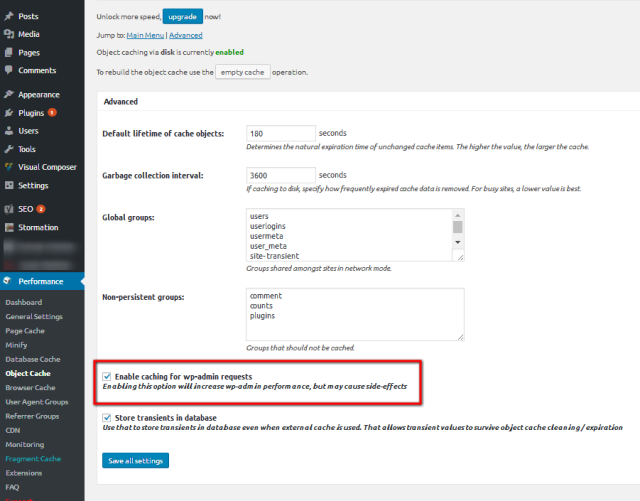
Andererseits ist das Deaktivieren des W3-Total-Cache-Plugins möglicherweise nicht die Lösung für Sie, wenn Sie gerade damit arbeiten. Vielmehr würde eine Deaktivierung die Funktion des Plugins unterbrechen, was Ihre Arbeit beeinträchtigen könnte.
Wenn Sie jede der Optionen im Plugin richtig überprüfen, können Sie feststellen, dass das Deaktivieren des Objektcaches hier nicht die einzige Lösung ist. Daher ist es am besten, wenn Sie nach einer anderen Lösung suchen, um das Problem schnell zu lösen.
Seien Sie etwas kniffliger und lassen Sie den Objekt-Cache aktiv. Stattdessen aktivierst du die wp-admin-Anforderung für das Zwischenspeichern, wodurch der Objekt-Cache in deinem WordPress aktiviert bleibt.
Dies ist eine der einfachsten Möglichkeiten, den Verbindungsverlustfehler in WordPress zu beheben. Alles, was Sie sehen können, ist, dass das Problem behoben ist und Ihr WordPress wieder reibungslos funktioniert.
Ihre Internetverbindung könnte das Problem sein
Nun, das Problem bezüglich der verlorenen Verbindung Ihres WordPress ist möglicherweise nicht immer das komplizierte. Selbst ein einfaches Problem wie die Internetverbindung kann Probleme mit deinem WordPress verursachen.
Wenn Sie feststellen, dass Sie Ihre Inhalte nicht veröffentlichen oder verfassen können, sollten Sie als Erstes die Internetverbindung überprüfen.
Die schlechte Internetverbindung führt zu Problemen beim Entladen von Dateien oder zu Funktionsstörungen, ebenso das langsame Surfen, das sofort behoben werden muss.
Für WordPress behebt der Verbindungsverlustfehler Ihr Internetproblem. Wenn das Problem schwerwiegend ist, bitten Sie Ihren Internetanbieter um Hilfe, um eine reibungslose Veröffentlichung auf WordPress zu generieren.
Hosting-Problem
Ihr Webhosting-Anbieter kann auch der Grund für den Fehler in Bezug auf Ihr WordPress sein. In diesem Fall können Sie sich für einen Wechsel Ihres Webhosting-Dienstes entscheiden.
Wenn Sie auf unerwünschte Probleme in Ihrem Webhosting stoßen, können Sie es einmal versuchen, indem Sie es aktualisieren. Wenn es immer noch nicht behoben ist, sollten Sie überlegen, Ihr Webhosting zu ändern.
Das Problem kann auch auftreten, wenn Sie sich für einen schlechten Hosting-Service entschieden haben. Aktualisieren Sie den Plan und wählen Sie einen aus, der den Fehler beim Verbindungsverlust reduziert.
Fangen Sie das Problem der API

Es ist eine einfache Aufgabe, ein auf der Heartbeat-API basierendes Problem zu identifizieren, indem Sie einfach die admin-ajax-php-Abdeckung durchsuchen. Öffnen Sie einen Website-Geschwindigkeitstest und überprüfen Sie, wie viel Zeit für die admin.ajax.php aufgewendet wird.

Wenn die Anzeige stark ist, ist die Heartbeat-API der Grund dafür. Es liegt an der unnötigen Anzahl geöffneter Seiten, die das Problem verursachen.
Im Allgemeinen meldet der Webhoster die übermäßige Nutzung über die admin-ajax.php. Heartbeat API ist eine neu hinzugefügte Funktion in WordPress 3.6. Wir werden Ihnen eine kurze Beschreibung davon geben, damit Sie verstehen, was die Probleme behindern.
API beeinflusst die bidirektionale Verbindung zwischen Server und Browser. Während ein Benutzer daran arbeitet, wird die API zum automatischen Speichern, Post-Sperren und auch zum Ablaufen der Anmeldung verwendet.
In der Zwischenzeit sendet eine API alle 15 Sekunden eine XHR-Anfrage an den Server und zeichnet Rückrufe beim Empfang der verschlüsselten Daten auf.
Während das futuristische Programm eine Sperrfunktion für die gleichzeitige Bearbeitung von Widgets zusammen mit Menüs gemäß den Anforderungen haben soll, ist der Verbindungsfehler vorerst ein Problem für die meisten Mitarbeiter.
Zusätzlich hilft die admin-ajax.php dabei, den Webbrowser direkt mit dem Server zu verbinden. Die aktualisierte Version hat viel zu tun, um den Verbindungsverlustfehler in WordPress zu beheben.
Backend-Seiten werden mit dem Server und dem Browser aktualisiert, unnötige und enorme Last wird erzeugt, wenn mehrere Nummern das Backend verwenden, und wenn ein einzelner Benutzer auf mehreren Seiten surft, führt dies auch zu einer unnötigen Ressourcennutzung.
Das wichtigste Problem lösen
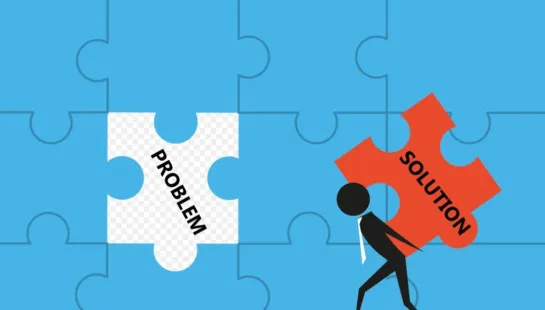
Die Heartbeat-API ist ressourcenintensiv und bietet die Grundfunktion der automatischen Speicherfunktion. Wenn Sie den Fehler „Verbindung verloren“ in WordPress beheben, werden wesentliche Funktionen nicht beeinträchtigt.
Die Heartbeat-API-Steuerungsfunktion kann durch Herunterladen und Installieren des Heartbeat-Steuerungs-Plugins wirksam gemacht werden.
Darüber hinaus verfügt das Plugin über eine API-Steuerungseinstellung, bei der das Standardintervall in hoher Frequenz überschrieben werden sollte. eine Frequenz von 60 Sekunden ist die am meisten standardisierte Begrenzung. Der Server arbeitet gemäß dem Zeitlimit, wodurch die Belastung des Servers verringert wird.
Dies hilft dabei, andere unnötige Anfragen an den Server zu senden und die Nutzung des Servers und des Browsers weiter zu verringern.
Das Deaktivieren von Plugins kann Ergebnisse anzeigen
Plugin-Probleme können ein wichtiger Grund für das Versagen in Ihrem WordPress sein. Indem Sie so viele Seiten wie möglich deaktivieren, verschwindet der Fehler möglicherweise. Wenn der Fehler jedoch weiterhin auftritt, deaktivieren Sie alle Plugins, warten Sie einige Zeit und versuchen Sie, sie zu aktivieren Einer nach dem anderen. Sehen Sie, wie es reagiert.
Ein kurzer Check auf bestimmte Plugins soll Ihnen in größeren Bereichen weiterhelfen.
Gängige Methoden, die von Experten verwendet werden
Wenn Sie feststellen, dass der Fehler „Verbindung verloren“ in WordPress schwer zu beheben ist, besteht die häufigste Methode, die von Experten verwendet wird, darin, einfach die Internetverbindung zu überprüfen.
Dies ist das häufigste Problem, mit dem jeder konfrontiert ist, wenn weder die hart verdienten Posts im Entwurfsbereich gespeichert noch die Arbeit veröffentlicht wird. Sobald Sie das Internetproblem behoben haben, wird Ihr zeitnahes Update auf der Website gespeichert.
Ihr Gastgeber bringt Sie möglicherweise in Verwirrung
Dies ist ein solches Problem, mit dem sowohl Neulinge als auch Profis im Allgemeinen konfrontiert sind. Sie arbeiten vielleicht mit großer Effizienz, aber der von Ihnen gewählte Host ist möglicherweise nicht zuverlässig für Sie. Meistens wird ein solches Problem gelöst, wenn der Hosting-Dienst geändert wird.
Wenn es eine Einschränkung beim Hosting oder einen heruntergestuften Hosting-Service gibt, ist es besser, zu aktualisieren oder eine Änderung vorzunehmen, indem Sie einen besseren Service erhalten. Die Zahlung eines kleinen Betrags wird Ihnen sicherlich dabei helfen, sich zu erweitern.
Wenn Ihnen auch dies nicht weiterhilft, können wir Ihnen bestätigen, dass es sich um einen Plugin- oder Theme-Konflikt handeln kann. Versuchen Sie, alle Plugins zu deaktivieren und die Standardeinstellungen als Design zu verwenden.
Diese oben genannten Tricks waren also einige der einfachsten und effektivsten Methoden zum Verbindungsverlust in WordPress, die Ihnen gemeldet wurden. Aufgrund Ihrer Bedeutung bei der Arbeit in WordPress.
Wir wissen, wie wichtig die von Ihnen gepflegten Daten sind und welche Bedeutung sie für Ihren Kunden haben. Diese grundlegenden Probleme treten auf allen Seiten in WordPress auf.
Es kann auf viele einfache Arten behoben werden, die Arbeit daran würde die notwendige Zeit und Kosten sparen und außerdem einen zuverlässigen Weg zu unnötiger Belastung Ihres Servers bringen.
Verwandte Artikel
Fehler bei Herstellung einer Datenbankverbindung
Fehler beim Herstellen einer DB-Verbindung 2
Fehler beim Herstellen einer Datenbankverbindung behoben
